
ルート案内の概要

ルート案内のリンクをクリックすると、設定した目的地までの経路をGoogleマップに表示する仕組みです。PCでクリックするとGoogleマップでルートを表示します。AndroidやiPhoneなどでタップすると、Googleマップアプリへ誘導されますので、アプリのルート案内が使えます。
ルートの設定は「現在地から目的地」だでけはなく、「任意の出発地から目的地」の設定も可能です。また出発地や目的地は、名前・住所・座標(緯度,経度)で設定することができます。
到着時間が、現在の交通状況が加味されて計算されるので、なかなか便利だと思います。
ルート案内のURL
http://maps.google.com/maps
?saddr=出発地&daddr=目的地&dirflg=r
| パラメータ | 内容 |
|---|---|
| saddr | 出発地を名前・住所・座標(緯度,経度)で設定します。 “現在地”と入力すると、今いる地点の緯度,経度がGPSで自動入力されます。 |
| daddr | 目的地を名前・住所・座標(緯度,経度)で設定します。 |
| dirflg | 交通手段を設定します。 (PCの場合)指定なし:電車、w:徒歩、d:自動車 (Android/iOSの場合)指定なし:車、w:徒歩、r:電車 |
パラメータの付け方
http://maps.google.com/maps?***=***&***=***&***=***&***=***
最初のパラメータは
?であとは&でつなげて設定します。
現在位置から目的地までのルート案内
現在位置から目的地までのリンクはこのように書きます。出発地に
現在地、目的地に大阪駅と入れました。それぞれ電車、車、徒歩の交通手段を設定できます。(大阪近郊以外の方は遠くてわかりにくいでしょうから、最寄りの目的地に変更して下さい。)現在地から大阪駅までのルート(電車)
http://maps.google.com/maps?saddr=現在地&daddr=大阪駅&dirflg=r
現在地から大阪駅までのルート(車)
http://maps.google.com/maps?saddr=現在地&daddr=大阪駅&dirflg=d
現在地から大阪駅までのルート(徒歩)
http://maps.google.com/maps?saddr=現在地&daddr=大阪駅&dirflg=w
出発地から目的地までのルート案内
出発地と目的地を設定するには、このように書きます。
大阪駅からUSJまでのルート(電車)
http://maps.google.com/maps?saddr=大阪駅&daddr=USJ&dirflg=r
ユニバーサルシティ駅からUSJまでのルート(徒歩)
http://maps.google.com/maps?saddr=ユニバーサルシティ駅&daddr=USJ&dirflg=w
例えば、主要駅から自社へのルートや、最寄り駅から自社まで徒歩のルート案内を入れておくと、親切な会社案内になると思います。
緯度,経度の調べ方
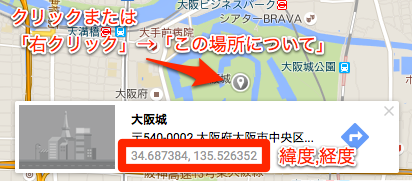
Googleマップで任意の位置でクリック、または「右クリックメニュー」→「この場所について」とすると、小さいウィンドウが開きます。その中に表示されます。
まとめ
実は上で紹介したリンク以外にもいろいろな書き方があります。
https://www.google.co.jp/maps/dir/現在地/大阪駅/
maps://maps.googleapis.com/maps/api/geocode/json?daddr=大阪駅&dirflg=r(iOS用)
自分で試してみた結果、PC、Android、iPhoneでリンクを変えないといけなかったり、パラメータの書き方が違ったり、かなり面倒なものでした。
しかし上で紹介したリンクはPC、Android、iPhoneでリンクの形式を変える必要がなく、おおよそ期待した動きをしてくれますので使いやすく、一番簡単でしたので採用しました。
すでに多くの方が持っているスマホの機能を簡単に利用できるので、ぜひ会社やお店の紹介で使ってみて下さい。






コメント